1、单击“开始”菜单,选中“控制面板”并打开。

2、双击打开“控制面板”中的“打印机和传真”。

3、单击“打印机和传真”窗体中”打印机任务“下的“添加打印机”选项。

4、在弹出的”添加打印机向导“窗体,点击”下一步“

5、选择”网络打印机或连接到其它计算机的打印机“选项,然后单击”下一步“。
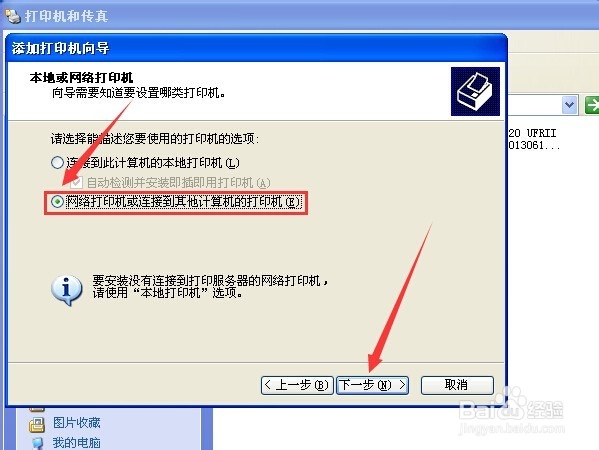
6、选择”浏览打印机“选项,然后单击”下一步“。

7、选中区域网内工作组下计算机中的打印机,此时打印机输入框内出出现刚选中的打印机名,然后点击”下一步“。

8、选择”是“选项,将设置的打印机作为默认打印机,点击”下一步“。

9、点击”完成“,完成添加打印机。
